В августе Apple выпустила бета-версию macOS Big Sur для своей группы публичного бета-тестирования, что позволило им протестировать новое программное обеспечение для Mac до его осеннего выпуска.
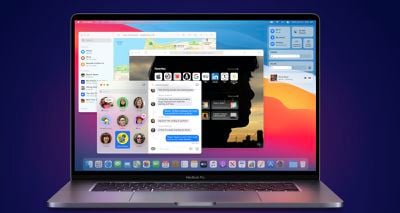
Публичная бета-версия macOS Big Sur доступна любому пользователю с совместимым Mac и не требует учетной записи разработчика. Это руководство проведет вас через этапы установки бета-версии программного обеспечения. Обратите внимание, что перед установкой вам потребуется около 20 ГБ свободного места на жестком диске.
Прежде чем приступить к загрузке обновления, стоит отметить, что Apple не рекомендует устанавливать публичную бета-версию macOS Big Sur на ваш основной Mac, поэтому, если у вас есть второстепенный компьютер, используйте его. Это бета-версия программного обеспечения, и часто возникают ошибки и проблемы, которые могут помешать правильной работе программного обеспечения или вызвать другие неполадки.
Будет ли macOS Big Sur работать на моем Mac?
macOS Big Sur совместима с большинством компьютеров 2013 года выпуска и новее, список которых приведен ниже:
- MacBook 2015 года и новее
- MacBook Air 2013 года и новее
- MacBook Pro конца 2013 года и новее
- iMac 2014 года и новее
- iMac Pro 2017 года и новее
- Mac mini 2014 года и новее
- Mac Pro 2013 года и новее
Обновление операционной системы не поддерживает следующие Mac, которые могли работать под управлением macOS Catalina:
- MacBook Pro 2012 и начала 2013 года
- MacBook Air 2012 года
- iMac 2012 и 2013 годов
- Mac mini 2012 года
Сделайте резервную копию в Time Machine
Перед обновлением до новой бета-версии обязательно сделайте резервную копию с помощью функции Time Machine от Apple на внешний диск.
Если вы захотите вернуться к предыдущей настройке после тестирования macOS Big Sur или если что-то пойдет не так, вам потребуется переустановить macOS Catalina, и резервная копия может быть полезна, чтобы вернуть все в рабочее состояние, как и раньше.
Зарегистрируйтесь в программе бета-тестирования Apple
Для установки macOS Big Sur требуется зарегистрировать ваш Mac в бесплатной программе бета-тестирования программного обеспечения Apple. Выполните следующие шаги.
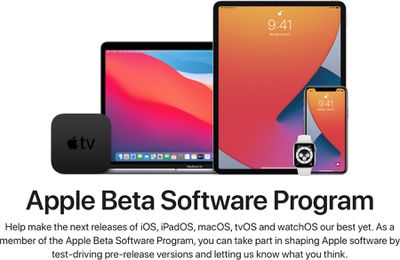
- Посетите веб-сайт Программы бета-тестирования программного обеспечения Apple в браузере на вашем Mac.
- Нажмите синюю кнопку «Зарегистрироваться» или, если вы уже являетесь участником, нажмите «Войти».
- Введите свой Apple ID и пароль, а затем код двухфакторной аутентификации, если требуется проверка.
- Согласитесь с условиями Программы бета-тестирования программного обеспечения Apple.
- После входа в систему и перехода на страницу «Руководство по публичным бета-версиям» прокрутите вверх до начала и нажмите «Зарегистрировать свои устройства», затем нажмите «macOS».
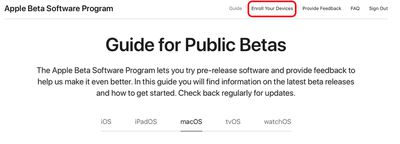
Загрузка и установка бета-версии macOS Big Sur
Как только вы зарегистрируетесь в программе публичного бета-тестирования Apple, вы сможете загрузить macOS Big Sur.
- Убедитесь, что вы сделали резервную копию, как описано выше, а затем прокрутите вниз до опции «Зарегистрировать ваш Mac«.
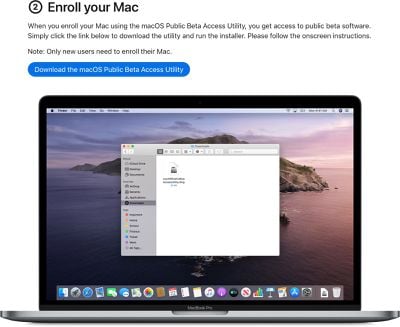
- Нажмите «Загрузить утилиту доступа к публичной бета-версии macOS«.
- Когда появится запрос, хотите ли вы разрешить загрузки с «beta.apple.com», нажмите «Разрешить».
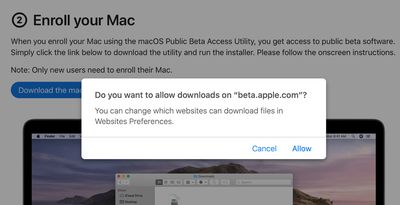
- Если вы не изменили место загрузки файлов, установщик бета-версии (macOSPublicBetaAccessUtility.dmg) появится в вашей папке загрузок. Найдите его и дважды щелкните, чтобы открыть.
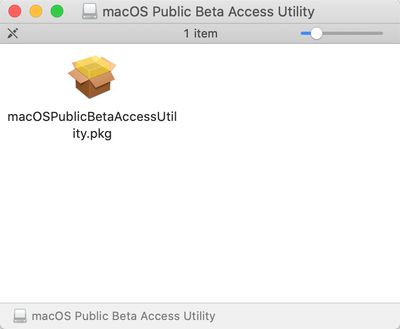
- Дважды щелкните файл .pkg внутри, чтобы запустить установщик.
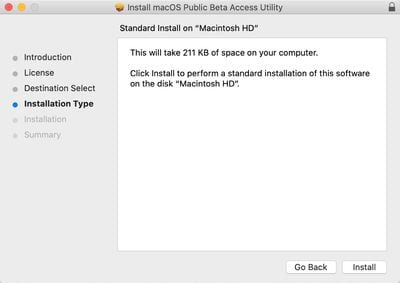
- Вы можете увидеть предупреждение, рекомендующее сделать резервную копию вашего Mac с помощью Time Machine. Либо остановитесь здесь и сделайте резервную копию, либо, если вы уже сделали это, нажмите ОК, а затем нажмите Продолжить.
- Снова нажмите Продолжить, а затем нажмите Принять, чтобы согласиться с лицензионным соглашением Apple на программное обеспечение.
- Нажмите Установить. Введите пароль администратора, если потребуется.
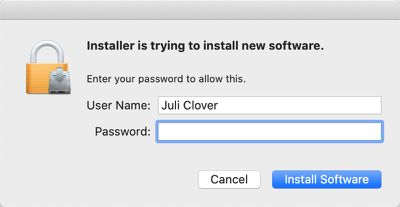
- После того как установщик завершит загрузку, панель «Обновление ПО» в Системных настройках откроется автоматически и отобразит доступную для загрузки бета-версию macOS Big Sur. Нажмите Обновить сейчас, чтобы загрузить публичную бета-версию программного обеспечения, когда появится запрос. Загрузка файла, размер которого составляет около 12 ГБ, займет некоторое время. По завершении загрузки ваш Mac должен перезагрузиться.
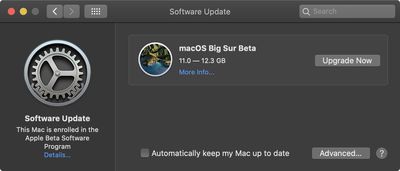
Установка публичной бета-версии macOS Big Sur
После перезагрузки вы увидите, что установщик macOS Big Sur запустится автоматически. Если этого не произошло, найдите его в папке «Программы» с помощью Finder и нажмите на него.
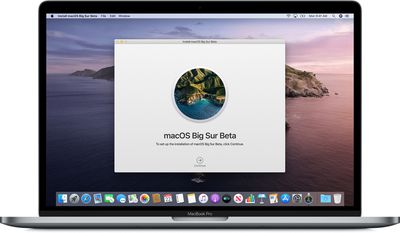
- Нажмите Продолжить в нижней части установщика.
- Нажмите Продолжить внизу после завершения резервного копирования или если вы уже выполнили резервное копирование.
- Нажмите Принять, чтобы согласиться с условиями, а затем снова нажмите Принять для подтверждения.
- Выберите диск, на который вы хотите установить публичную бета-версию. Вы можете выбрать свой основной диск или созданный вами раздел.
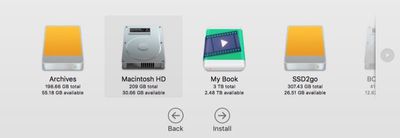
- Нажмите Установить, введите пароль администратора и нажмите ОК.
- Нажмите Перезагрузить или дождитесь автоматической перезагрузки Mac.
После нажатия кнопки перезагрузки начнется процесс установки macOS Big Sur. Это займет некоторое время, но когда Mac снова загрузится, он будет работать под управлением публичной бета-версии macOS Big Sur. Чтобы ознакомиться со всеми новшествами macOS Big Sur, обязательно ознакомьтесь с нашим обзором macOS Big Sur.

















